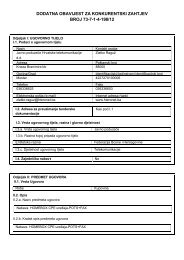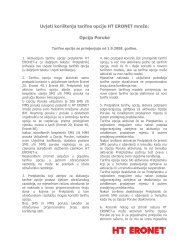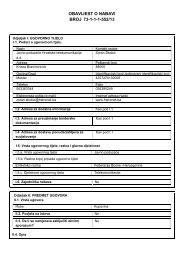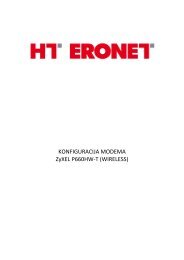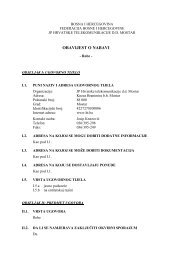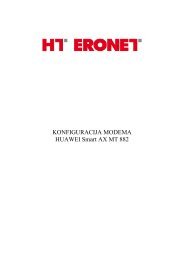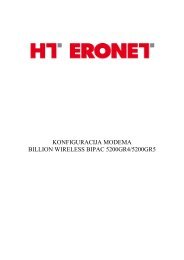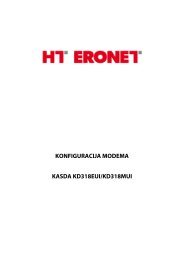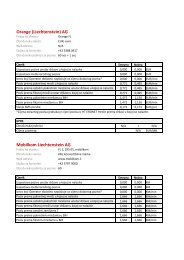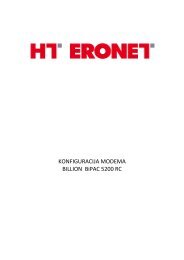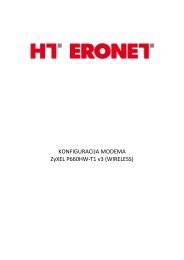KONFIGURACIJA BEŽIČNOG MODEMA KASDA KW5802 - HT Eronet
KONFIGURACIJA BEŽIČNOG MODEMA KASDA KW5802 - HT Eronet
KONFIGURACIJA BEŽIČNOG MODEMA KASDA KW5802 - HT Eronet
You also want an ePaper? Increase the reach of your titles
YUMPU automatically turns print PDFs into web optimized ePapers that Google loves.
<strong>KONFIGURACIJA</strong> BEŽIČNOG <strong>MODEMA</strong><br />
<strong>KASDA</strong> <strong>KW5802</strong>
Konfiguracija bežičnog modema <strong>KASDA</strong> <strong>KW5802</strong><br />
Sadržaj<br />
Funkcionalnost lampica ......................................................................................................................... 3<br />
Proces konfiguracije ............................................................................................................................... 5<br />
Vraćanje modema na tvorničke postavke ............................................................................................. 5<br />
Konfiguracija TCP/IP postavki mrežne kartice ....................................................................................... 6<br />
Konfiguracija modema za bežični način rada ....................................................................................... 9<br />
Konfiguracija modema za routed način rada ....................................................................................... 15<br />
Konfiguracija modema za bridge način rada ....................................................................................... 22<br />
2
Konfiguracija bežičnog modema <strong>KASDA</strong> <strong>KW5802</strong><br />
Funkcionalnost lampica<br />
<strong>KASDA</strong> <strong>KW5802</strong><br />
PWR lampica označava napajanje i svijetli zeleno kad je modem uključen i ispravno radi.<br />
DSL lampica označava DSL signal i svijetli zeleno. Lampica ne svijetli kada nije uspostavljena DSL<br />
veza.<br />
ACT lampica označava aktivnost na liniji i treperi pri slanju/primanju podataka.<br />
WLAN lampica svijetli zeleno kada je uspostavljena bežična veza.<br />
LAN1, LAN2,LAN3 i LAN4 lampice svijetle zeleno kada je modem spojen mrežnim kabelom s<br />
računalom i uspješno ostvaruje Ethernet vezu. Lampice trepere za vrijeme slanja/primanja<br />
podataka.<br />
3
Konfiguracija bežičnog modema <strong>KASDA</strong> <strong>KW5802</strong><br />
Priključci na stražnjoj strani modem<br />
1 (ANT) - priključak za antenu<br />
2 (POWER) - ulaz na koji se priključuje adapter za napajanje<br />
3 (ON/OFF) - prekidač za uključivanje/isključivanje modema<br />
4 (RESET) - koristi se za vraćanje uređaja na tvorničke postavke<br />
5 (LAN1, LAN2, LAN3, LAN4) - ulazi za povezivanje modema s računalom mrežnim kabelom<br />
6 (DSL) - priključak za telefonski kabel koji se spaja na ADSL djelitelj (splitter)<br />
4
Konfiguracija bežičnog modema <strong>KASDA</strong> <strong>KW5802</strong><br />
Proces konfiguracije<br />
Pretpostavka je da se modem nalazi u tvorničkim postavkama, tj. još nije konfiguriran. Ako je<br />
modem već konfiguriran, za promjenu konfiguracije spojite se na modem i napravite željene<br />
izmjene u konfiguraciji ili vratite modem na tvorničke postavke i konfigurirajte ga ponovo.<br />
Iako se radi o bežičnom (wireless) modemu, za konfiguraciju za bežični način rada modem trebate<br />
povezati sa računalom preko mrežnog kabla (LAN) i potom izvršiti konfiguraciju modema za<br />
bežični način rada.<br />
Modem je moguće konfigurirati za routed ili bridge način rada.<br />
Routed način rada podrazumijeva automatsko spajanje na Internet pokretanjem Internet<br />
preglednika (Microsoft Internet Explorer, Mozilla Firefox, …).<br />
Za bridge način rada trebate kreirati vezu na računalu putem koje se spajate na Internet unosom<br />
svog korisničkog imena (username) i lozinke (password).<br />
Vraćanje modema na tvorničke postavke<br />
Modem treba biti spojen na napajanje i uključen (lampica PWR svijetli zeleno). Isključite modem na<br />
prekidaču. Pritisnite (npr. vrhom kemijske olovke) tipku u rupici reset na stražnjoj strani modema.<br />
Držeći pritisnutu tipku reset uključite modem i nakon 10 sekundi otpustite pritisak na tipku reset.<br />
Modem ponovo isključite i uključite. Modem ste vratili na tvorničke postavke.<br />
Modemu u tvorničkim postavkama se pristupa s korisničkim imenom: admin i lozinkom: adslroot.<br />
5
Konfiguracija bežičnog modema <strong>KASDA</strong> <strong>KW5802</strong><br />
Konfiguracija TCP/IP postavki mrežne kartice<br />
Prije same konfiguracije modema potrebno je na računalu konfigurirati TCP/IP postavke mrežne<br />
kartice na koju ćete spojiti modem. Kliknite na Start, Control Panel (Upravljačka ploča), zatim<br />
Network Connections (Mrežne veze).<br />
6
Konfiguracija bežičnog modema <strong>KASDA</strong> <strong>KW5802</strong><br />
Desnom tipkom miša kliknite na Local Area Connection (Lokalna mreža) i odaberite Properties<br />
(Svojstva).<br />
7
Konfiguracija bežičnog modema <strong>KASDA</strong> <strong>KW5802</strong><br />
Odaberite Internet Protocol (TCP/IP) i kliknite na Properties.<br />
Odaberite Obtain an IP address automatically i Obtain DNS server automatically i kliknite na<br />
OK.<br />
8
Konfiguracija bežičnog modema <strong>KASDA</strong> <strong>KW5802</strong><br />
Konfiguracija modema za bežični način rada<br />
Za konfiguraciju modema za bežični način rada, spojite ga s računalom preko mrežnog kabela<br />
(LAN) i priključite na napajanje. ADSL kabel ne smije biti spojen na modem.<br />
Za pristup modemu u adresnu traku Internet preglednika upišite http://192.168.1.1.<br />
Otvara se sljedeća forma u koju je potrebno upisati korisničko ime admin i lozinku adslroot za<br />
pristup modemu.<br />
Nakon što ste pristupili modemu možete započeti konfigurirati modem za bežični način rada.<br />
9
Konfiguracija bežičnog modema <strong>KASDA</strong> <strong>KW5802</strong><br />
Kliknite na Wireless, Basic kao što je prikazano na sljedećoj slici. Označite Enable Wireless, u polje<br />
SSID upišite naziv svoje mreže po izboru, za Country odaberite BOSNIA AND HERZEGOVINA. Za<br />
spremanje promjena kliknite na Save/Apply.<br />
10
Konfiguracija bežičnog modema <strong>KASDA</strong> <strong>KW5802</strong><br />
Za zaštitu bežične mreže kliknite na Wireless, Security i odaberite jednu od ponuđenih zaštita.<br />
Odaberite npr. WPA-PSK i u polje WPA Pre-Shared Key upišite lozinku koju ćete koristiti za<br />
spajanje na bežičnu mrežu. Za WPA Encryption odaberite npr. TKIP. Ostale postavke ostavite kao<br />
što je prikazano na sljedećoj slici.<br />
11
Konfiguracija bežičnog modema <strong>KASDA</strong> <strong>KW5802</strong><br />
Ako želite postaviti dodatnu zaštitu bežične mreže, možete uključiti filtar MAC adresa. Kliknite na<br />
Wireless, MAC Filter. Na sljedećoj slici opcija MAC Filter nije uključena što znači da se na modem<br />
bežičnom vezom može spojiti svaki korisnik koji zna lozinku za bežičnu mrežu. Ako želite uključiti<br />
opciju MAC Filter kliknite na Add i ručno unesite MAC adresu bežičnog adaptera (wireless kartica,<br />
wireless USB adapter) i zatim za MAC Restrict Mode odaberite opciju Allow.<br />
12
Konfiguracija bežičnog modema <strong>KASDA</strong> <strong>KW5802</strong><br />
Kako bi podesili modem da odašilje signal kliknite na Wireless, Wireless Bridge i za AP mode<br />
odaberite Access Point kao na sljedećoj slici. Kliknite na Save/Apply.<br />
13
Konfiguracija bežičnog modema <strong>KASDA</strong> <strong>KW5802</strong><br />
Kliknite na Advanced kako biste pregledali dodatne postavke modema i po potrebi promijenili<br />
kanal na kojem će raditi bežični odašiljač. Kliknite na Save/Apply kako biste spremili sve izmjene i<br />
završili konfiguriranje modema za bežični način rada.<br />
14
Konfiguracija bežičnog modema <strong>KASDA</strong> <strong>KW5802</strong><br />
Konfiguracija modema za routed način rada<br />
Za pristup modemu u adresnu traku Internet preglednika upišite http://192.168.1.1. U formu koja<br />
se otvori upišite korisničko ime admin i lozinku adslroot za pristup modemu.<br />
Izvadite ADSL kabel iz modema i ponovo ga spojite tek nakon što završite konfiguriranje modema.<br />
Početni izbornik modema izgleda kao na sljedećoj slici.<br />
15
Konfiguracija bežičnog modema <strong>KASDA</strong> <strong>KW5802</strong><br />
Za konfiguraciju modema za routed način rada kliknite na Advanced Setup, WAN. Ako je modem<br />
bio vraćen na tvorničke postavke nema konfiguriranu ni jednu vezu. Za dodavanje veze kliknite na<br />
Add. U primjeru na sljedećoj slici postoje dvije veze 0/40 i 3/35. Vezu 0/40 izbrišite (nije potrebna)<br />
tako što označite kvadratić Remove i kliknite na Remove. Kliknite na Edit kako bi promijenili<br />
parametre veze 3/35.<br />
16
Konfiguracija bežičnog modema <strong>KASDA</strong> <strong>KW5802</strong><br />
U polje VPI upišite 8, u polje VCI upišite 35, opciju Enable Quality Of Service nemojte označiti<br />
(skinite kvačicu) i kliknite na Next.<br />
17
Konfiguracija bežičnog modema <strong>KASDA</strong> <strong>KW5802</strong><br />
Označite PPP over Ethernet (PPPoE) i kliknite na Next.<br />
18
Konfiguracija bežičnog modema <strong>KASDA</strong> <strong>KW5802</strong><br />
U polja PPP Username i PPP Password upišite korisničko ime i lozinku iz obavijesti <strong>HT</strong>::ADSL<br />
korisniku. Polje PPPoE Service Name možete ostaviti prazno. Označite Enable PPP Debug Mode.<br />
Kliknite na Next.<br />
19
Konfiguracija bežičnog modema <strong>KASDA</strong> <strong>KW5802</strong><br />
Označite Enable IGMP Multicast i Enable Wan Service. Kliknite na Next.<br />
Kliknite na Save kako bi spremili konfiguraciju.<br />
20
Konfiguracija bežičnog modema <strong>KASDA</strong> <strong>KW5802</strong><br />
Kad se ponovo otvori stranica kao na sljedećoj slici kliknite na Save/Reboot (vodite računa da<br />
ADSL kabel nije uključen u modem).<br />
Pričekajte najmanje 2 minute dok se modem sam ne konfigurira. Zatim vratite ADSL kabel u<br />
modem. Kada DSL lampica prestane treperiti, upalit će se lampica INET što znači da je modem<br />
uspješno konfiguriran za routed način rada. Ako lampica INET ne svijetli provjerite jeste li dobro<br />
upisali korisničko ime i lozinku iz obavijesti za <strong>HT</strong>::ADSL korisnika.<br />
21
Konfiguracija bežičnog modema <strong>KASDA</strong> <strong>KW5802</strong><br />
Konfiguracija modema za bridge način rada<br />
Za pristup modemu u adresnu traku Internet preglednika upišite http://192.168.1.1. U formu koja<br />
se otvori upišite korisničko ime admin i lozinku adslroot za pristup modemu.<br />
Izvadite ADSL kabel iz modema i ponovo ga spojite tek nakon što završite konfiguriranje modema.<br />
Za konfiguraciju modema za bridge način rada kliknite na Advanced Setup, WAN . Modem iz<br />
primjera na slici vraćen je na tvorničke postavke prije konfiguracije, pa nema ni jednu spremljenu<br />
vezu. Za dodavanje nove veze kliknite na Add.<br />
22
Konfiguracija bežičnog modema <strong>KASDA</strong> <strong>KW5802</strong><br />
U polje VPI upišite 8, u polje VCI upišite 35, opciju Enable Quality Of Service nemojte označiti<br />
(skinite kvačicu) i kliknite na Next.<br />
Za vrstu veze odaberite Bridging i kliknite na Next.<br />
23
Konfiguracija bežičnog modema <strong>KASDA</strong> <strong>KW5802</strong><br />
Označite Enable Bridge Service i kliknite na Next.<br />
Kliknite na Save kako bi spremili konfiguraciju.<br />
24
Konfiguracija bežičnog modema <strong>KASDA</strong> <strong>KW5802</strong><br />
Kad se ponovo otvori stranica kao na sljedećoj slici kliknite na Save/Reboot (vodite računa da<br />
ADSL kabel nije uključen u modem).<br />
Pričekajte najmanje 2 minute dok se modem sam ne konfigurira. Zatim vratite ADSL kabel u<br />
modem. Kada DSL lampica prestane treperiti modem je uspješno konfiguriran za bridge način rada.<br />
Za uspješno spajanje na Internet korisnik na svom računalu treba kreirati širokopojasnu<br />
(broadband) vezu.<br />
25
Konfiguracija bežičnog modema <strong>KASDA</strong> <strong>KW5802</strong><br />
Napomena:<br />
Provjerite LAN postavke na modemu. Kliknite na Advanced Setup, LAN i omogućite DHCP server.<br />
U slučaju da je označeno Disable DHCP Server (kao na sljedećoj slici), kliknite na Enable DHCP<br />
Server. Raspon IP adresa će se unijeti automatski. Kliknite na Save.<br />
26